- Kirjoittaja Abigail Brown [email protected].
- Public 2024-01-15 11:23.
- Viimeksi muokattu 2025-01-24 12:08.
Sinun on ehkä tiedettävä, miten tietokoneesi sisäosa toimii, kun päivität tai vaihdat laitteistoa, asennat laitteita uudelleen tai vain uteliaisuudesta.
kotelon sisällä
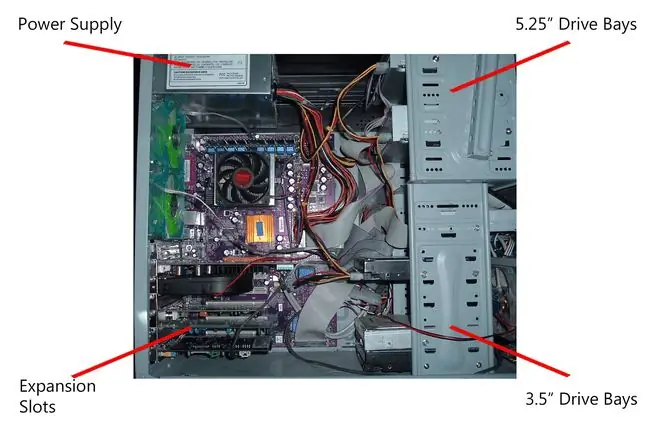
Ymmärrys siitä, kuinka tietokoneen monet osat liittyvät toisiinsa tietokoneesi sisällä, alkaa kotelosta, jossa suurin osa komponenteista on fyysisesti.
- Virtalähde: Virtalähde liitetään lähes kaikkiin tietokoneen laitteisiin virran tuottamiseksi. Se sijaitsee kotelon takaosassa.
- Asemapaikat: 5,25" ja 3,5" asemapaikat sisältävät monenlaisia tallennuslaitteita, joita tietokone voi sisältää.
- Laajennuspaikat: Kotelon takaosassa olevat laajennuspaikat on leikattu erityisesti ulos, jotta emolevyyn liitetyt oheislaitteet voivat ulottua kotelosta, jotta ne voidaan helposti liittää ulkoisiin laitteisiin, kuten tulostimina, näytöinä ja muina ulkoisina laitteina.
Jotkin tietokoneet, kuten ohuet ja minitietokoneet, näyttävät erilaisilta kuin mitä on esitetty yllä olevassa esimerkissä ja muissa alla olevissa kohteissa. Silti kaikissa tietokoneissa on periaatteessa samat komponentit.
Emolevy

Emolevy on asennettu tietokoneen kotelon sisään ja kiinnitetty tukevasti pienillä ruuveilla valmiiksi porattujen reikien läpi. Kaikki tietokoneen komponentit liitetään emolevyyn tavalla tai toisella.
- Laajennuskortit: Emolevyt sisältävät yleensä useita paikkoja sisäisille oheiskorteille, kuten näytönohjaimelle ja äänikorteille, joihin voidaan liittää.
- Takapaneelin liittimet: Takapaneelin liittimet ulottuvat ulos kotelon takaosasta ulkoisten oheislaitteiden liittämistä varten.
- CPU- ja muistiliitännät: Suoritin ja muisti liitetään suoraan emolevyyn CPU-liittimen ja muistipaikkojen kautta.
- Tallennusaseman liittimet: Tallennuslaitteet on kytketty kaapeleiden avulla emolevyyn. Levykkeille, optisille asemille ja kiintolevyille on erityisiä liittimiä.
CPU ja muisti
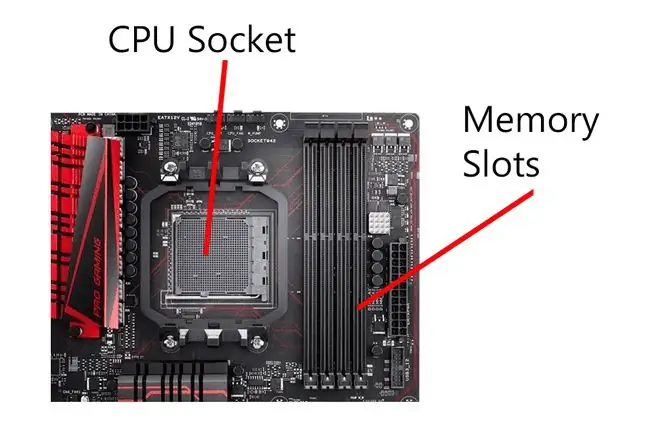
- CPU: Suoritin liitetään suoraan tietokoneen sisällä sijaitsevaan emolevyn CPU-liitäntään. Prosessori työnnetään pistorasiaan tappipuoli alaspäin ja pieni vipu auttaa sen kiinnittämisessä. Joissakin emolevyn kuvissa saatat nähdä prosessorin päällä suuren tuulettimen, joka auttaa hajottamaan lämpöä.
- Muisti: Muisti on asennettu emolevyn muistikantoihin. Nämä löytyvät helposti etsimällä molemmilta puolilta pieniä saranoita, jotka lukitsevat muistin paikalleen.
Tallennuslaitteet
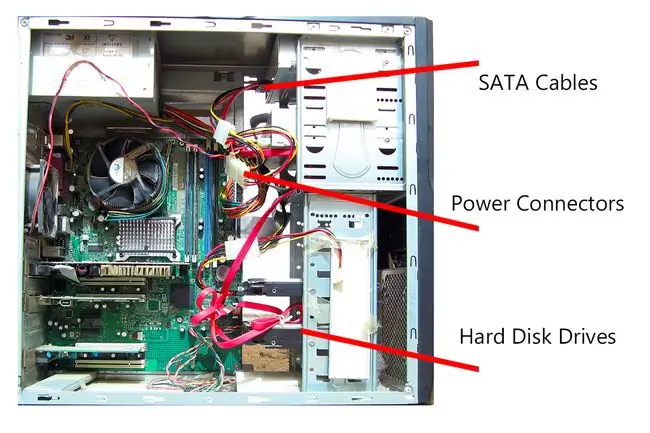
Tallennusasemat, kuten kiintolevyt, optiset asemat ja levykeasemat, liitetään kaikki emolevyyn kaapeleiden avulla ja ne on asennettu tietokoneen sisään.
- SATA-kaapelit: Tässä esimerkissä näkyy kaksi kiintolevyasemaa, jotka liitetään emolevyyn SATA-kaapeleilla nopeaa kiintolevyn käyttöä varten. Toinen liitäntätyyppi on vanhempi PATA-kaapeliliitäntä, mutta esimerkkiä ei näy tässä kuvassa.
- Virtaliittimet: Virtalähde virtalähteestä toimitetaan molempiin asemiin kaapeleiden kautta, jotka kytketään asemien virtaporttiin.
Oheislaitteet

Oheiskortit, kuten kuvassa oleva näytönohjain, liitetään yhteensopiviin paikkoihin emolevyn sisällä tietokoneen sisällä.
PCI-liitin: Tämä oheiskortti on suunniteltu PCI-liittimellä, ja sitä on käytettävä tämäntyyppisessä emolevyn korttipaikassa.
Muita oheiskortteja ovat äänikortit, langattomat verkkokortit, modeemit ja paljon muuta. Yhä useammat oheiskorteilta tyypillisesti löytyvät toiminnot, kuten video ja ääni, integroidaan suoraan emolevyyn kustannusten alentamiseksi.
Ulkoiset oheislaitteet
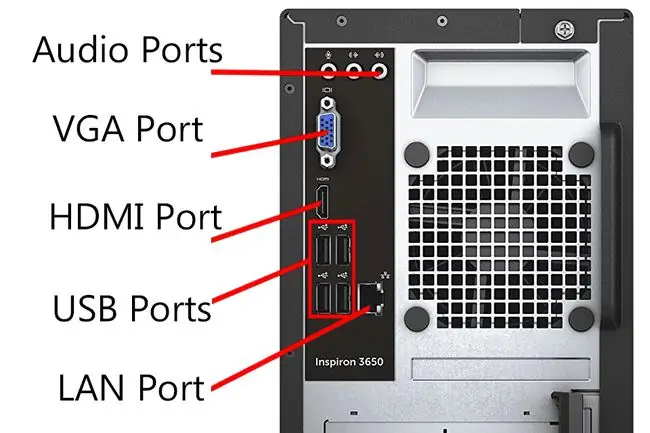
Useimmat ulkoiset oheislaitteet liitetään emolevyn liittimiin, jotka ulottuvat kotelon takaosasta.
- USB-portit: Laitteet, kuten hiiret, näppäimistöt, digitaalikamerat, skannerit ja tulostimet liitetään usein emolevyyn USB-porttien kautta.
- LAN-portti: LAN-porttia käytetään PC:n liittämiseen paikallisverkkoon tai nopeisiin Internet-palveluihin.
- VGA- ja HDMI-portit: Tässä emolevyssä on HDMI-portti ja VGA-portti videon välittämiseksi tämän tyyppisille näyttölaitteille. Toinen tyyppi, jonka saatat nähdä, on DVI.
- Ääniportit: Integroidut linjalähtö-, mikrofoni- ja linjatuloportit tarjoavat pääsyn integroituun ääneen, joten tässä tietokoneessa ei tarvita äänikortteja.
- PS/2-portit: Vanhemmat näppäimistöt ja hiiret, jotka eivät ole USB-laitteita, yhdistetään tietokoneeseen PS/2-porttien kautta, joita ei näy tässä yllä olevassa kuvassa. Uudemmissa tietokoneissa ei yleensä ole PS/2-liitäntöjä.
- Sarja- ja rinnakkaisportit: Tässä ei myöskään näytetä sarjaporttia ja rinnakkaisporttia, jotka mahdollistavat liitännät tulostimiin ja muihin ulkoisiin laitteisiin. Kuten hiiret ja näppäimistöt, nämä laitteet on periaatteessa korvattu USB:llä.






